Las Touch Rules se encargan de limitar y suprimir envíos a determinados destinatarios de la base de contactos, para así evitar que los envíos se conviertan en Spam o, que nuestros contactos se desuscriban de nuestro contenido por recibir envíos con demasiada frecuencia.
¿Cómo configurar Touch Rules?
Para configurar Touch Rules, deberemos dirigirnos a Configuración > Avanzado > Touch Rules.
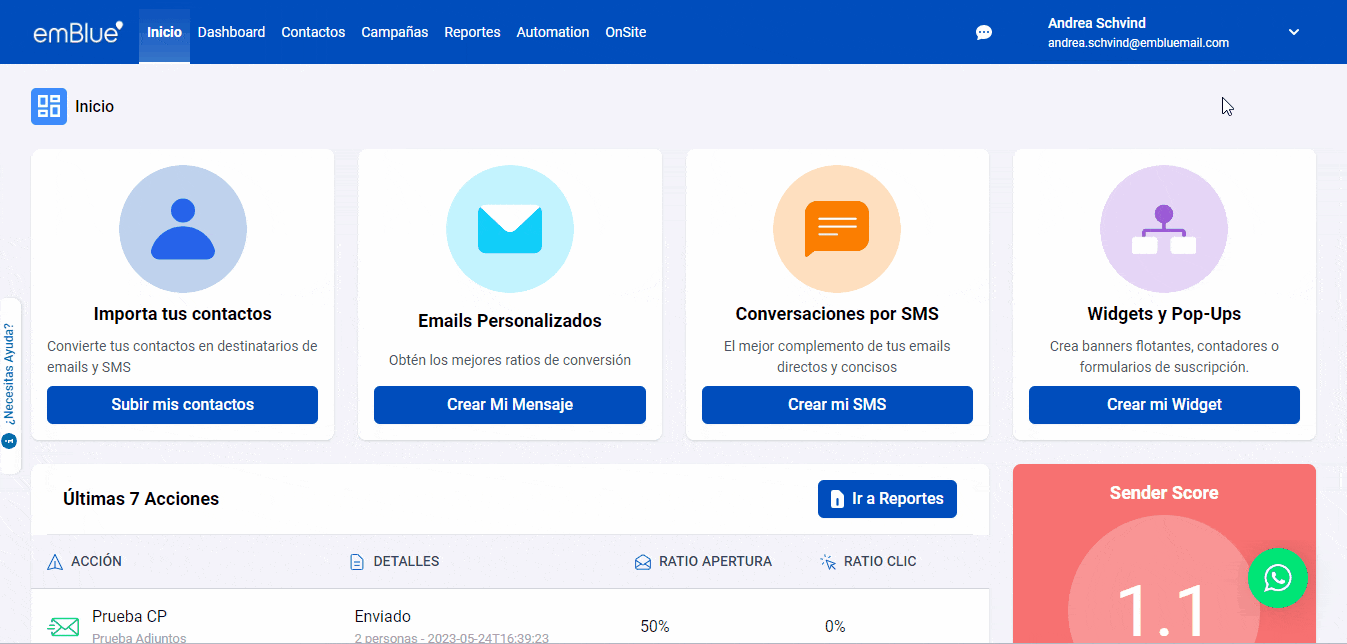
El criterio para configurar Touch Rules es la cantidad de envíos (1 a 120 envíos) que un contacto recibió en un determinado período de tiempo (los últimos 1 a 60 días).
Tal como se ve en el siguiente ejemplo, donde elegimos suprimir los envíos para los destinatarios que recibieron 10 de nuestros mails en los últimos 10 días.
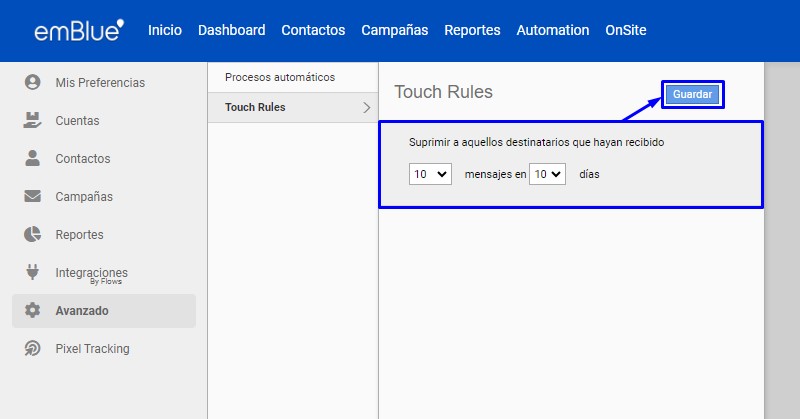
Una vez configurada la cantidad de envíos y el período de tiempo deseado, deberemos dar click en la opción “Guardar” para aplicar las preferencias seleccionadas.
Debemos tener en cuenta que, una vez quede activa la configuración realizada sobre esta regla, podremos aplicar la misma para Envíos Simples y Triggers (incluyendo Triggers de Automation).
Activar Touch Rules en Envío Simple
En un Envío Simple encontraremos la opción de activar Touch Rules en la solapa de “Destinatarios». Una vez demos click en dicha solapa y seleccionemos los grupos para nuestro envío, deberemos tildar la opción “Aplicar Touch Rules”.
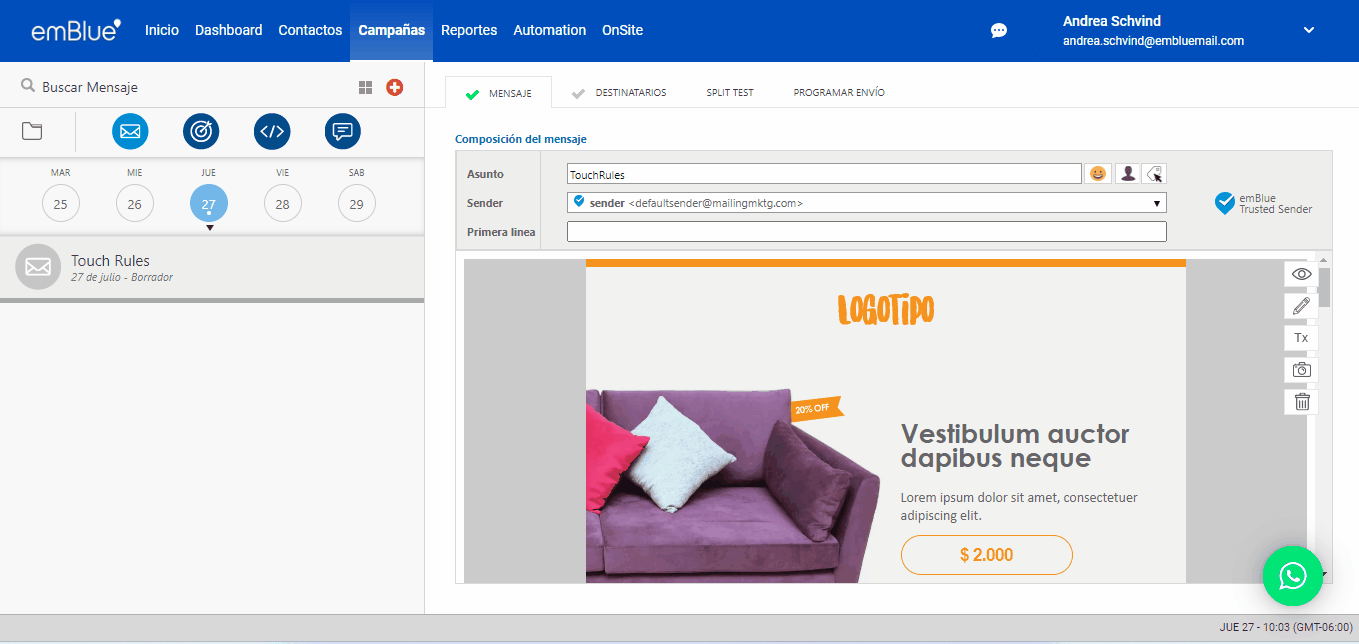
Luego de tildar la opción, aparecerá un botón que indica “COMPROBAR”, dando click en el, podremos verificar cuántos contactos quedarán excluidos por Touch Rules en este envío y, posteriormente, descargar un reporte que contenga dichos contactos.
En el ejemplo, podemos ver que se excluyeron 2 contactos para el envío, y que una vez calculados los contactos excluidos, aparecerá el botón para realizar la descarga del reporte:
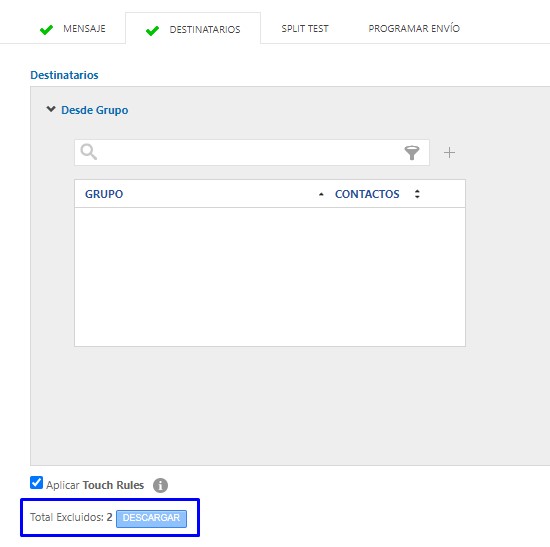
Activar Touch Rules en Triggers
La activación de Touch Rules en Triggers es similar a la de Envíos Simples, con la diferencia de que no será posible calcular la cantidad de contactos excluidos u obtener el reporte mencionado anteriormente.
Para activarlas, deberemos dirigirnos a la solapa de “Actividad” y tildar la opción “Subordinar envío a Touch Rules”.
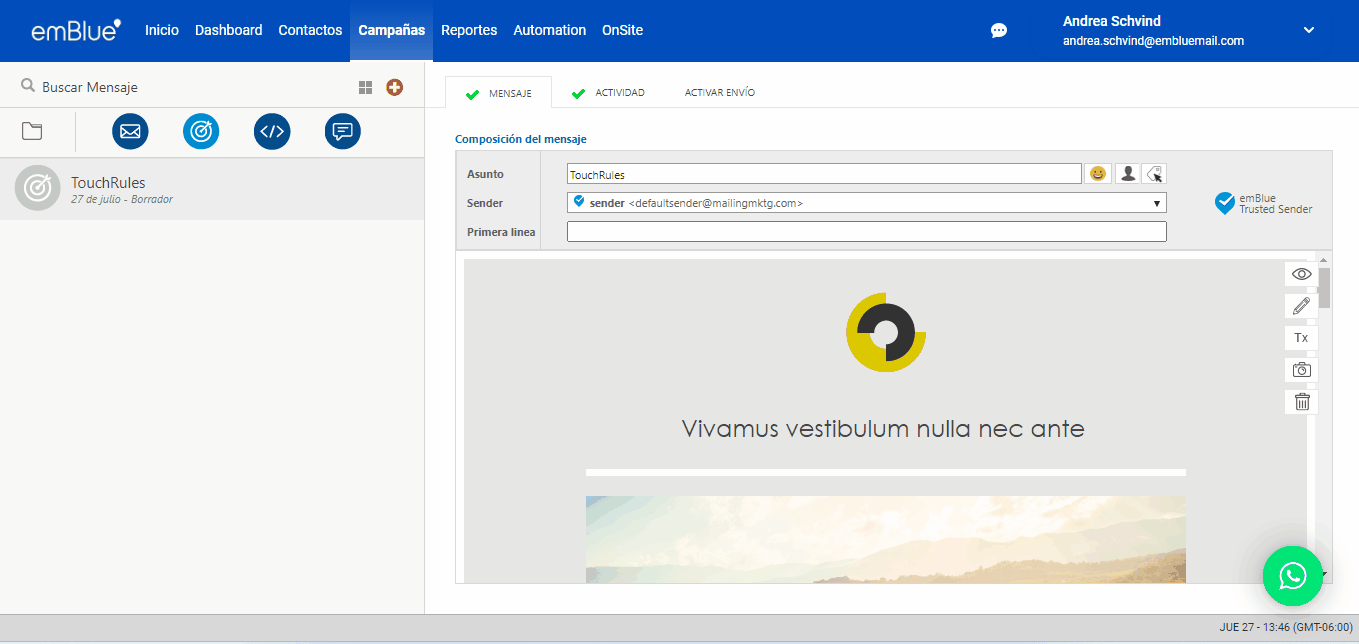
Activar Touch Rules en Automation
Para activar Touch Rules en Automation deberemos ingresar al Flow inactivo dando click en “Editar”, una vez dentro del Flow deberemos dar click en los Triggers en los que deseemos activar Touch Rules y marcar la opción “Subordinar envío a Touch Rules”, para que las reglas también actúen sobre los envíos realizados desde Flows de Automation.
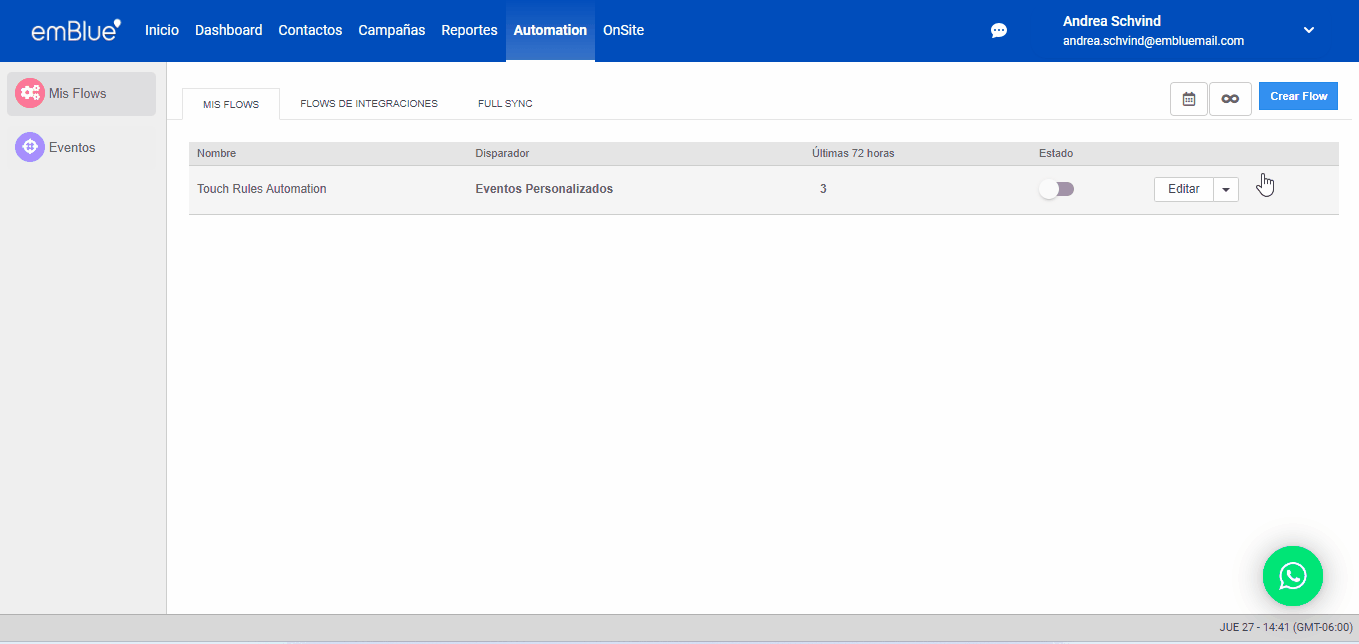
Touch Rules es una herramienta muy útil para mantener buenas prácticas de mailing en nuestra cuenta, ya que nos permite tener una frecuencia moderada en los envíos que realizamos a nuestra base y, de esta forma, evitar que nuestros contactos se conviertan en desuscritos o denunciantes por recibir demasiados envíos en períodos cortos de tiempo.
Notas relacionadas
<Campañas> Triggers o envíos encadenados
<Campañas> Triggers por actividad específica
<Campañas> Creación, edición y duplicación de Acciones de mail